LiveBox Admin (내 LiveBox) : 관리 비밀번호를 찾는 방법, Github-Cyr-Ius/Hass-Livebox-Coment : 홈 어시스턴트를위한 LiveBox 구성 요소
검색 코드, 휴게소, 사용자, 매장, 풀 요청
LiveBox OS가있는 라우터 만 지원됩니다
LiveBox 관리자 인터페이스에 액세스하는 방법 ? 비밀번호를 찾을 위치 ?
LiveBox (또는 관리자 인터페이스) 관리 인터페이스는 주황색 상자의 매개 변수를 구성하는 공간입니다. 브라우저에서 컴퓨터 나 태블릿에서 액세스 할 수 있습니다 (192를 입력하여.168.1.1) MA LiveBox 응용 프로그램 덕분에 스마트 폰에서. LiveBox의 관리 공간에 연결되면 Wi -Fi 코드를 변경하고, 일정을 정의하고, IP 주소를 변경하거나, 연결 진단을하거나 연결된 장치 목록을 관리 할 수 있습니다. 다음은 관리자 인터페이스에 대한 액세스 비밀번호를 찾을 수있는 완전한 사용자 설명서와 연결 옵션을 구성하는 방법입니다.
- 필수 사항
- 엘’라이브 박스 인터페이스 고객이 오렌지를 관리하고 관리 할 수 있도록 관리하고 관리 할 수 있습니다 선호도에 따라 상자를 구성하십시오, 또한 서비스 조건에 대한 정보를 얻기 위해.
- 입력하여 LiveBox의 인터페이스에 액세스 할 수 있습니다 라이브 박스/ 또는 192.168.1.1 브라우저 주소 표시 줄에서 관리 사용자 이름 및 비밀번호에 연결.
- LiveBox의 구성 인터페이스는 많은 기능을 제공합니다 비밀번호 또는 IP 주소를 변경하십시오, 방화벽을 구성하십시오, Wi -Fi 활성화 일정을 구성하십시오, 등.
LiveBox 구성 인터페이스는 무엇입니까? ?
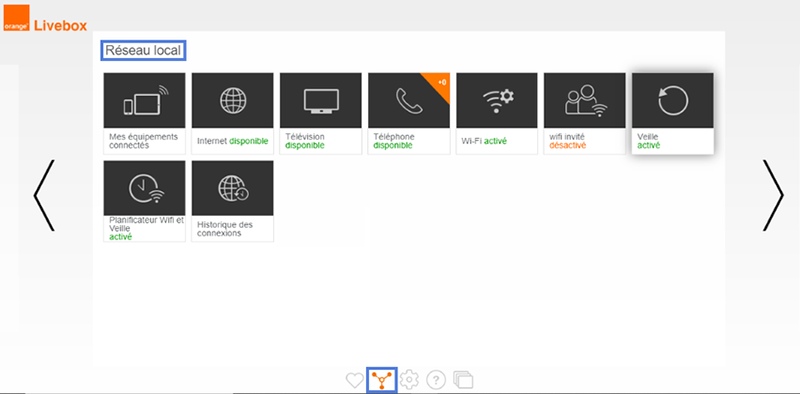
이름에서 알 수 있듯이 LiveBox 구성 인터페이스를 사용하면 인터넷 박스를 구성하십시오, 또한 상태에 대한 개요, 성능을 얻고 연결된 주변 장치를 관리합니다. 따라서 LiveBox 인터페이스는 제어 센터 선호도에 따라 경험을 개인화 할 수 있도록 다양한 기능을 제공합니다.
이 공간은 ��입니다 안전한 식별자와 비밀번호 덕분에만 액세스 할 수 있습니다 (아래에서 얻는 방법을 설명합니다). 그는 강력합니다 비밀번호 관리자를 수정하는 것이 좋습니다 손님을 방지하기위한 첫 번째 연결 후 (특히 숙박 시설을 임대하는 경우) 모뎀의 정보로 액세스 할 수 없습니다.
LiveBox Admin 인터페이스는 많이 진화했으며 가지고있는 라이브 박스 모델에 따라 다르게 나타납니다. 이것이 단계가 다른 이유입니다. 아래 각 모델 모델에 대한 자습서를 찾을 수 있습니다.
알아두면 좋다 : 오래된 라이브 박스 모델을 사용하면 관리 인터페이스에 대한 액세스는 다음과 같습니다 인터넷 연결을 구성하는 데 필요합니다 라인이 활성화되면.
LiveBox 모델의 함수로 관리자 인터페이스에 액세스하는 방법 ?
LiveBox의 모델에 관계없이 여러 가지 방법으로 관리자 인터페이스에 액세스 할 수 있습니다
- 타이핑하는 동안 192.168.1.1 또는 라이브 박스/ 브라우저에서
- 모바일 애플리케이션 사용 내 라이브 박스
연결 페이지에 있으면 식별자와 기본 비밀번호를 입력하기 만하면됩니다. default 기본 식별자는 “admin”이지만 암호는 LiveBox 모델에 따라 다릅니다.

LiveBox의 인터페이스에 액세스하기 전에 후자가 전압 아래에 있고 컴퓨터 또는 장치가 A를 통해 연결되어 있는지 확인합니다 이더넷 케이블 또는 Wi -Fi. Wi -Fi에 더 빨리 연결하려면 LiveBox에서 WPS 버튼을 누를 수 있습니다.
라이브 박스 6 관리자 암호를 찾으십시오
LiveBox 6이 장착 된 경우 관리 암호는 다음과 같습니다 처음 8 자 Wi -Fi 키의 (공간 없음). 이것은 모뎀 아래의 레이블에 있거나 터치 스크린의 Wi -Fi 아이콘을 터치 한 다음 “Wi -Fi에 연결”및 “Show Key”로 이동합니다.
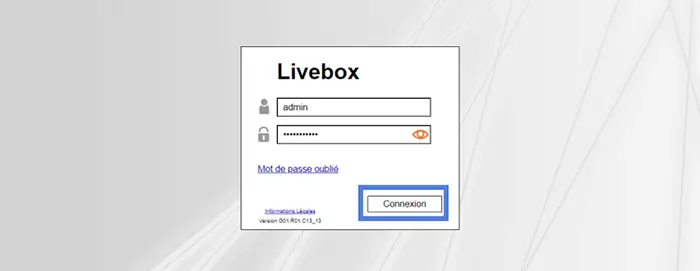
라이브 박스 4 및 5 연결 암호
당신을 위해 LiveBox 4 또는 LiveBox 5의 인터페이스에 대한 첫 번째 연결, 해당하는 관리 비밀번호를 입력해야합니다 라이브 박스의 Wi -Fi 안전 키의 첫 8 자. 당신은이 키를 눌러 읽을 수 있습니다 “나”버튼 라이브 박스, 상자 나 Wi -Fi 카드 아래에 붙어있는 레이블을 컨설팅하여.
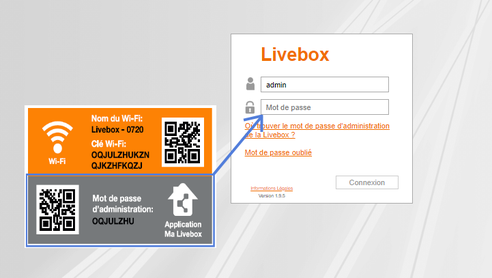
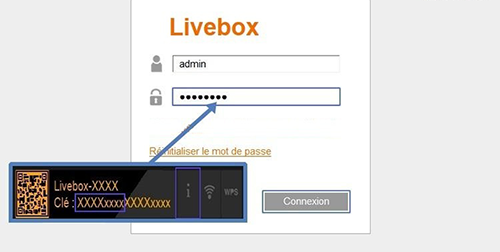
다음 연결하려면 동일한 정보를 사용해야합니다. 당신은 또한 수 인터페이스 액세스 암호를 변경하십시오. 필요한 경우 기본 비밀번호가 더 이상 사용되지 않으며 새 비밀번호를 사용하여 연결해야합니다.
라이브 박스 플레이 인터페이스 연결
LiveBox 4 및 5와 달리 LiveBox Play 관리 인터페이스에 처음 연결하면 연결 암호를 만듭니다 8 ~ 32 개의 영숫자로 구성되며 최소한 대문자, 작은 및 그림을 포함합니다. 비밀번호를 만들면 클릭하십시오 구하다. 그러면 당신은 그만하면됩니다 핀 코드를 채우십시오 LiveBox 플레이의 화면에 표시되므로 구성 인터페이스에 액세스 할 수 있습니다.
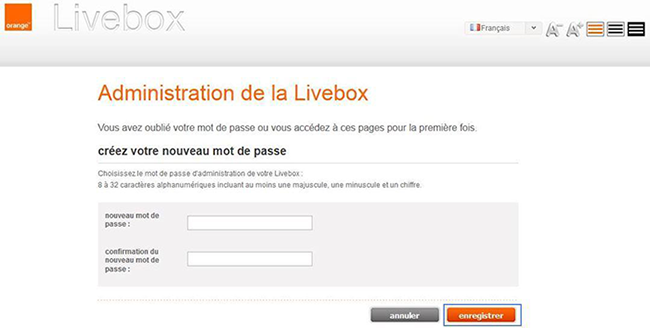
다음 시간에 LiveBox Orange의 인터페이스에 액세스하기 위해 처음 연결했을 때 구성한 비밀번호를 사용합니다.
LiveBox 2의 관리에 연결하십시오
LiveBox 2가있는 경우 (최근 모델을 얻을 수 있음을 알고 있음) 암호는 가장 최근 모뎀의 비밀번호와 유사합니다. 그래서 당신은 사용할 수 있습니다 처음 8 자 LiveBox 레이블에 보이는 Wi -Fi 안전 키 (공간 및 대문자 없음).
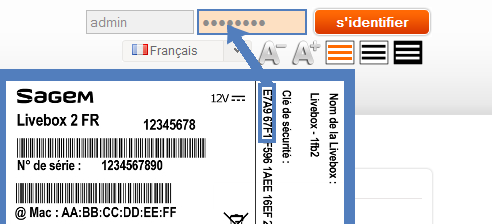
LiveBox 인터페이스에서 사용 가능한 기능은 무엇입니까? ?
LiveBox 인터페이스는 허용하는 다양한 기능을 제공합니다 상자를 구성하십시오 또는 필요와 선호도에 따라 설정을 변경하십시오. LiveBox Orange의 모델에 따라 사용 가능한 다양한 기능을 아래에서 언급했습니다.
LiveBox 4 및 5 인터페이스를 탐색하십시오
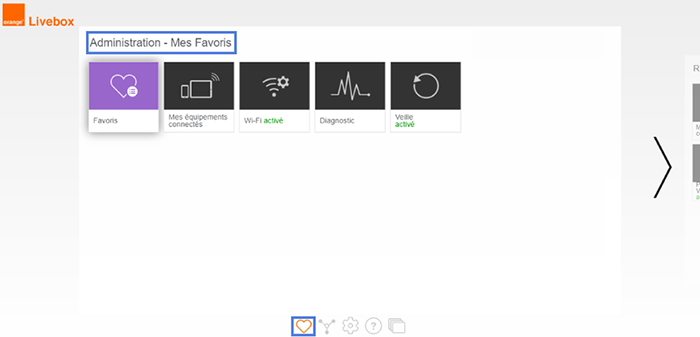
LiveBox 4 및 5는 LiveBox Play보다 최근의 더 세련된 구성 인터페이스의 이점. 그것은 또한 구성됩니다 5 섹션 우리는 그들의 주요 기능으로 아래에 나열된 것입니다.
- 가장 좋아하는 :이 섹션에서는 허용됩니다 가장 자주 사용하는 기능을 그룹화하십시오 인터페이스의 각 연결에 직접 액세스하도록하려면;
- 지역 네트워크 :이 카테고리는 허용합니다 관리하다 그리고 서비스를 구성하십시오 (전화 및 TV) 장치를 로컬 네트워크에 연결합니다. 이 섹션도 허용합니다 상자의 Wi -Fi 키를 사용자 정의하십시오, 연결 일정을 무선 네트워크로 계획하십시오, 손님에게 와이파이를 공유하십시오, 또는 네트워크 연결을 네트워크에 문의하십시오 ;
- 고급 설정 :이 섹션은 함께 제공합니다 시스템 정보 그리고 허용 관리 비밀번호를 수정하십시오, ~의 보호하기 위해 그리고 라이브 박스의 구성을 복원하십시오, 또는 방화벽을 구성하십시오 ;
- 지원 및 문제 해결 :이 탭에서 할 수 있습니다 진단을 만드십시오, 문제 해결, 업데이트하려면, 초기화 또는 라이브 박스를 다시 시작하십시오. 이 섹션도 허용합니다상자에 원격 액세스 할 수 있습니다 ;
- 유용한 응용 프로그램 및 링크 : 이름에서 알 수 있듯이이 섹션은 함께 모입니다 오렌지 응용 프로그램 선택 컴퓨터, 태블릿 또는 모바일에 설치하려면; ~처럼 내 라이브 박스, 라이브 박스 전화, 오렌지 TV, 아니면 그 오렌지 구름. 또한 Orange 고객 영역뿐만 아니라 계정에 액세스 할 수 있습니다.
LiveBox 4 구성 인터페이스도 제공했습니다 라이브 박스 스토리지, 라이브 박스 하드 드라이브와 관련 계정을 구성했지만 오렌지 클라우드 애플리케이션을 설치하거나 스토리지 지원에 액세스하거나 하드 드라이브 진단을 시작하는 선택적 서비스. 그러나 오렌지는이 서비스를 끝냈습니다 2019 년 7 월 7 일.
LiveBox Play 인터페이스에서 제공되는 기능
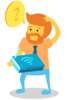
엘’라이브 박스 플레이 관리 인터페이스 포함 5 섹션, 자체는 여러 메뉴로 구성됩니다. LiveBox 플레이의 관리 인터페이스에서 수행 할 수있는 작업에 대한 아이디어를 얻으려면 다른 섹션과 주요 기능 아래에 나열되어 있습니다.
- 내 네트워크 :이 섹션에서는 허용됩니다 현재 라이브 박스에 연결된 장비 목록을 참조하십시오, Wi -Fi 또는 이더넷에 관계없이. 또한 허용합니다 연결되지 않은 장비를보십시오, 이미 라이브 박스의 네트워크에 연결되었지만 사용자 정의하십시오 또는 주황색 상자의 네트워크에 대한 액세스를 중단하십시오. 당신은 또한 수 서비스 조건을 확인하십시오 인터넷, 전화 및 TV를 사용할 수있는 경우, 연결 속도를 알고 있습니다 (상승 및 하강 흐름) 다른 컴퓨터간에 USB 프린터를 공유하십시오 주택. 마지막으로 섹션 내 네트워크 또한 허용합니다무료 응용 프로그램에 액세스하십시오 :: 부모의 통제, 메일 알림, 오렌지 안전 스위트 (1 개월 무료 그 다음에 약속없이 한 달에 5 €);
- 내 와이파이 :이 섹션에서는 허용됩니다 라이브 박스의 Wi -Fi 설정을 사용자 정의하십시오 ; 알아 보려면 : 비활성화 Wi -Fi, 활성화 해변을 정의하여 사용을 제한하십시오, Wi -Fi 안전 키에 문의하십시오 그리고 라이브 박스 화면에 표시를 허용하십시오, 등. 또한 가능성이 있습니다 네트워크 이름 (SSID) 수정, 안전 키, 안전 모드, 2.4GHz 및 5GHz WiFi 스트립에 사용되는 WiFi 채널, 그러나 또한WPS 기능을 활성화 또는 비활성화합니다, ~의 WPS 핀 코드를 생성합니다, 또는Mac 필터링을 활성화합니다 네트워크에 연결할 특정 장치 만 승인 할 수 있습니다
- 내 휴대 전화 :이 섹션 이후로 가능합니다 전화 번호를 참조하십시오, 인터넷으로 휴대 전화 상태를 확인하십시오, 적절한 기능을 테스트하십시오, LiveBox와 관련된 전화 목록을 참조하십시오, Appairer 새로운 고정 전화 오렌지 인터넷 박스에서, 핸드셋을 분리하십시오, 또는 HD 전화를 구성하십시오 핀 코드를 수정하거나 전화기를 재설정하여;
- 보조 :이 섹션 덕분에 할 수 있습니다 액세스 시스템 정보, IP 주소를 알고 있습니다, 소프트웨어를 업데이트하십시오 라이브 박스의, 재시작하기 위해 후자 또는 초기화 그녀는 공장 환경을 찾도록합니다. 또한 가능합니다 상자 구성을 복원하십시오, LiveBox가 변경 될 때 또는 재설정 후 구성을 찾을 수있는 자동 백업 덕분에. 마침내 가능합니다오렌지 기술 서비스가 원격으로 라이브 박스에 액세스하도록 일시적으로 승인합니다 필요한 경우 ;
- 고급 구성 :이 탭에서 할 수 있습니다 LiveBox의 네트워크 설정을 구성하십시오 :: DHCP, Nat/가볍게 두드리기, DNS, UPNP, Dyndns, 등. 당신은 또한 수 방화벽의 레벨을 구성하십시오, 열려 있는, IPv6 인터넷을 활성화 또는 비활성화하십시오, 인터넷 액세스 구성을 변경하십시오, 또는 라이브 박스 관리 비밀번호를 개인화하십시오.
마지막으로, 라이브 박스 모델이 무엇이든, 또한 가능하다는 것을 알고 있습니다 조종사, 주황색 인터넷 박스를 구성하고 수리하십시오 응용 프로그램을 통해 내 라이브 박스, 스마트 폰 및 태블릿에서 사용할 수 있습니다.
저장된 검색
저장된 검색을 사용하여 결과를 더 빨리 필터링하십시오
취소 저장된 검색을 작성합니다
다른 탭이나 창으로 로그인했습니다. 세션을 새로 고치기 위해 Reload. 다른 탭이나 창 창에 로그인했습니다. 세션을 새로 고치기 위해 Reload. 다른 탭이나 창에서 계정을 전환했습니다. 세션을 새로 고치기 위해 Reload.
홈 어시스턴트를위한 라이브 박스 구성 요소
특허
Cyr-Ius/Hass-Livebox-Component
이 커밋은이 restitory의 어떤 지점에도 속하지 않으며, 편안함 외부의 포크에 속할 수 있습니다.
브랜스를로드 할 수 없었습니다
이미 사용중인 이름입니다
태그는 이미 제공된 분기 이름으로 발전합니다. 많은 git 명령은 태그와 분기 이름을 모두 받아들이 므로이 분기를 만드는 것은 축축한 동작을 유발할 수 있습니다. 이 지점을 만들고 싶습니까??
- 현지의
- Codespaces
웹 URL을 사용하여 SVN과 함께 git 또는 체크 아웃 사용.
공식 Cati와 함께 빨리 일하십시오. Crica에 대해 자세히 알아보십시오.
필요한 로그인
Codespace를 사용하려면 로그인하십시오.
Github 데스크탑을 시작합니다
아무 일이 발생하지 않으면 Github 데스크탑을 다운로드하고 다시 시도하십시오.
Github 데스크탑을 시작합니다
아무 일이 발생하지 않으면 Github 데스크탑을 다운로드하고 다시 시도하십시오.
Xcode를 시작합니다
아무 일이 발생하지 않으면 Xcode를 다운로드하고 다시 시도하십시오.
Visual Studio 코드 시작
Codespace가 준비된 후에 열립니다.
Codespace를 준비하는 데 문제가있었습니다. 다시 시도하십시오.
최신 커밋
AD 내 홈 어시스턴트 링크 링크 HACS에서 Restitory 추가
git 통계
윤곽
최신 커밋 정보를로드하지 못했습니다.
최신 커밋 메시지
리더.MD
오렌지 라이브 박스 라우터
이 a 사용자 정의 구성 요소 홈 어시스턴트. LiveBox 통합을 통해 LiveBox 라우터를 관찰하고 제어 할 수 있습니다.
현재 홈 어시스턴트 내에 다음 장치 유형을 지원하고 있습니다
- 트래픽 메트릭이있는 센서
- WAN 상태, IP 공개, 개인 IP가있는 이진 센서
- 연결된 장치 용 장치 추적기 (옵션 추가 유선 장치 추가)
- 활성화/비활성화 무선 및 게스트 WiFi를위한 스위치
- 버튼을 누르면 상자가 다시 시작됩니다
- 전화기를 눌러 버튼을 누릅니다
구성
오렌지 라이브 박스 플랫폼을 설정하는 선호하는 방법은 발견 구성 요소를 활성화하는 것입니다.
HACS를 통해 LiveBox 모듈을 추가하십시오
통합 메뉴를 통해 장치를 추가하십시오
초기 설정
LiveBox 라우터 웹 관리 페이지에 대한 비밀번호를 설정해야합니다.
홈 어시스턴트가 LiveBox에 처음 연결되면 LiveBox의 비밀번호를 구체적으로 구체적으로해야합니다.
지원되는 도로
LiveBox OS가있는 라우터 만 지원됩니다
- 라이브 박스 V3
- 라이브 박스 V4 (테스트되지 않음)
- 라이브 박스 V5 (테스트되지 않음)
탐지 존재
이 플랫폼은 라이브 박스 라우터에 연결된 장치를 추적하여 존재감 감지를 제공합니다.
통합 옵션 으로이 옵션을 비활성화하는 기능
노트
LiveBox는 장치를 비활성으로 표시하기 전에 얼마 동안 기다립니다. 즉, 장치를 분리하는 시간과 Home Assistant에서 “Away”로 표시되는 시간 사이에 약간의 지연 (1 또는 2 분)이 있음을 의미합니다.
고려 _home 매개 변수의 구체적인 경우 이것을 고려해야합니다. 반대로, LiveBox는 즉시 새로 연결된 장치를보고하므로 홈 어시스턴트가 장치 상태를 새로 고침하자마자 거의 즉시 “홈”으로 나타납니다.
감지기
이 플랫폼은 라이브 박스 라우터를 모니터링 할 수있는 센서를 제공합니다. 모니터링 된 조건은 즉시 업로드 및 MB/S로 쥐를 다운로드합니다.
